3.2. STEP7 PROFINET IO-Device设置
3.2. STEP7 PROFINET IO-Device设置
下面是利用STEP7把Hi5 机器人控制器的PROFINET IO-Device连接到PLC上的设置方法相关例示。
(1) 运行STEP 7的『HW Config』。
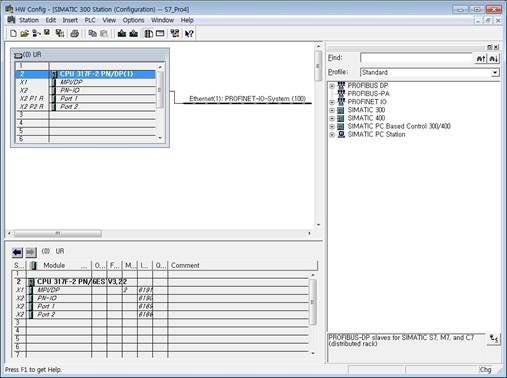
(2) 在『Option』菜单清单中选择『Install GSD File』。
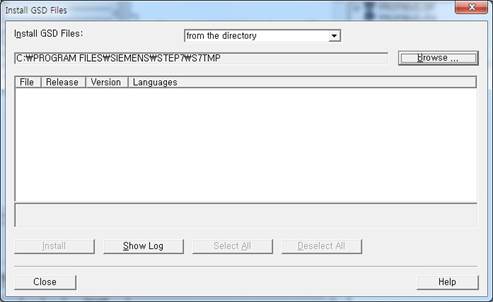
(3) 在『Install GSD Files』 对话框中选择『from the directory』后点击『Browse』键。
(4) 选择Hi5控制器 PROFINET IO-Device GSDML文件后点击『install』键。出现警告提示时确认后点击『Yes』键。
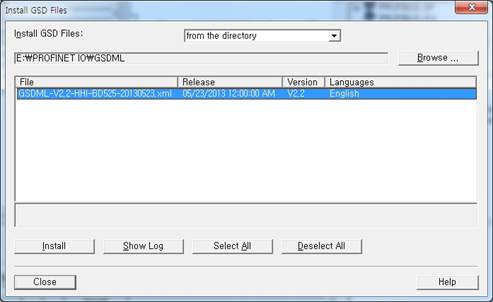
(5) Hi5 控制器的 GSDML 文件安装完成后点击『OK』、再点击『Install GSD Files』的『Close』键。
(6) 在『HW Config』的『Catalog』窗的『PROFINET IO*Additional Field Devices*General*Robot Controller』确认是否有Hi5 BD525项目。
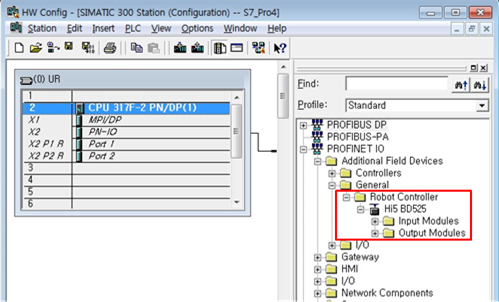
(7) 以Drag & Drop把Hi5 BD525拖入到『HW Config』的『PROFINET IO』Bus。
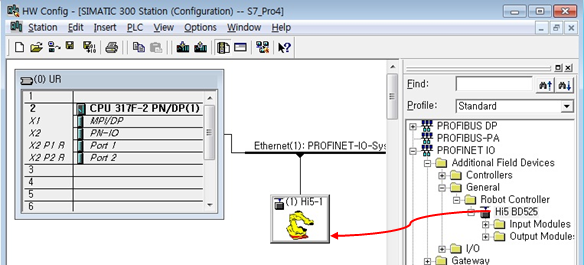
(8) 在『Catalog』窗的BD525装置中扩展『Input Modules』文件夹和『Output Modules』文件夹。
(9) 点击PROFINET IO Bus的Hi5 BD525 图标。按Hi5 控制器中设置的I/O大小拖动输入120 Bytes input放入slot1中、拖动120 Bytes output放入slot2。
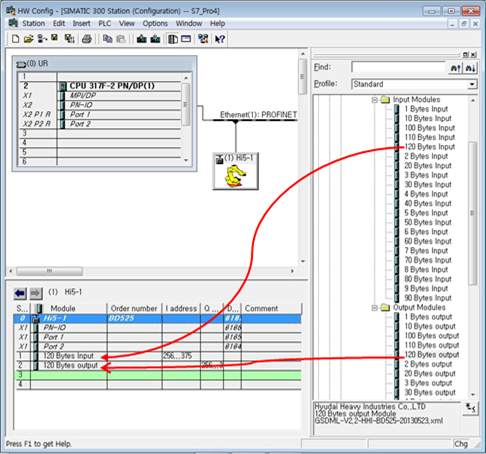
参考)
Hi5 控制器默认输入数据大小是120Byte。变更Hi5控制器的I/O大小设置时、要拖动与之匹配的输出入数据尺寸放置于相应slot内。
输入大小尺寸是1~9、10、20、30、40、50、60、70、80、90、100、110、120 Byte时输入模块使用slot 1。其他情况使用slot 1、slot 2两个slot、输出模块从slot 3开始使用。
l slot 1 = 输入数据大小 / 10
l slot 2 = 输入数据大小 % 10
输出数据大小是1~9、10、20、30、40、50、60、70、80、90、100、110、120 Byte时输出模块使用一个slot。其他情况使用如下两个slot (n: 输出模块slot开始编号)
l slot n = 输出数据大小 / 10
l slot n+1 = 输出数据大小 % 10
例如、输入数据大小是119 Bytes、输出数据大小是32 Bytes时其模块构成如下。
l slot 1 = 110 Bytes input
l slot 2 = 9 Bytes input
l slot 3 = 30 Bytes output
l slot 4 = 2 Bytes output
(10) 双击PROFINET IO Bus的Hi5 BD525图标来打开『Object Property』框以在『Device name』栏上输入在Hi5控制器设置的置设备名称。
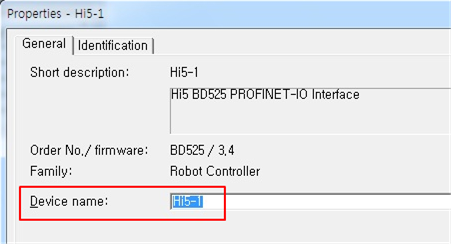
(11) 在Hi5 BD525的『Object Property』框选择『Assign IP address via IO controller』项目后点击『OK』键。
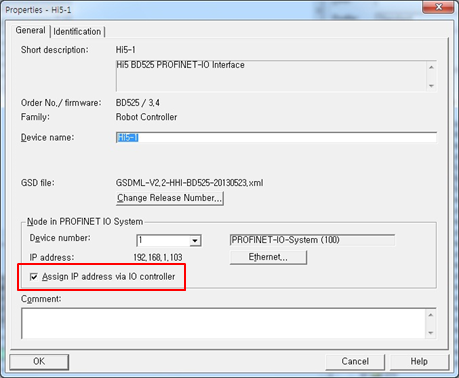
(12) 点击『Station』菜单的『Save and Compile』。
(13) 点击『PLC』菜单的『Download』。